Kā izlabot Nevar rediģēt režīmā Excel Online / Tikai lasāms
Cita Noderīga Rokasgrāmata / / August 04, 2021
Sludinājumi
Ja nevarat rediģēt Excel failu tiešsaistē vai tikai lasīšanas režīmā, šajā rokasgrāmatā mēs parādīsim iespējamos labojumus, lai novērstu šo problēmu. Šī Microsoft izklājlapu programmatūra ne tikai nodarbojas ar datiem. Piemēram, jūs varētu veikt dažādus aprēķinus, ievietot tādus grafiskos rīkus kā sektoru diagrammas, rakurstabulas, makro, cita starpā. Tāpat tas atbalsta arī sadarbības funkcijas. Tā rezultātā jūs un jūsu kolēģi varat veikt rediģēšanu, atrodoties ceļā. Tomēr, lai izmantotu šo funkciju, jums būs jāpārslēdzas uz Excel tīmekļa versiju.
Negaidīti šī programmatūras tiešsaistes versija satur gandrīz visas funkcijas, ko piedāvā atsevišķā lietotne. Turklāt pievienotās priekšrocības, kas jums nav nepieciešamas, lai lejupielādētu papildu programmatūru, padara to par izvēli daudziem. Tad, kā minēts iepriekš, tās tiešās sadarbības funkcijas izceļas kā tās USP. Tomēr ne visi var pilnībā izmantot šo funkciju, jo viņi nevar rediģēt Excel failu tiešsaistē vai tikai lasīšanas režīmā. Ja arī jūs saskaraties ar šo problēmu, tad šī rokasgrāmata būs pieejama. Izpildiet norādījumus.

Satura rādītājs
-
1 Kā izlabot Nevar rediģēt režīmā Excel Online / Tikai lasāms
- 1.1 1. labojums: atkārtoti pārbaudiet faila atļaujas
- 1.2 2. labojums: pārbaudiet OneDrive krātuvi
- 1.3 3. labojums: aizveriet failu no citiem avotiem
- 1.4 4. labojums: atspējojiet Windows ugunsmūri
Kā izlabot Nevar rediģēt režīmā Excel Online / Tikai lasāms
Diezgan daudzi lietotāji jau ir pauduši bažas par šo problēmu visā Microsoft atbalsta forumi. Ņemot to vērā, zemāk ir daži iespējamie labojumi tam pašam. Tā kā universāla labojuma kā tāda nav, izmēģiniet visas tālāk norādītās metodes, līdz spējat gūt panākumus.
Sludinājumi
1. labojums: atkārtoti pārbaudiet faila atļaujas
Lai gan tas galvenokārt notiek acīmredzami, tomēr tas tiek uzskatīts par visbiežāko šī jautājuma iemeslu. Daudzas reizes šī faila īpašnieks aizmirst iespējot koplietojamā faila rediģēšanas funkcionalitāti. Tā rezultātā jums nav citas izvēles, izņemot to satura skatīšanu. Tāpēc, lai atgūtu faila rediģēšanas tiesības, jums, iespējams, būs jāpievērš faila īpašnieka uzmanība šādām darbībām:
- Faila īpašniekam no augšējās izvēlnes joslas jādodas uz sadaļu Fails.
- Pēc tam pārejiet uz opciju Kopīgot un atlasiet opciju Kopīgot ar cilvēkiem.
- Tagad pārliecinieties, vai atļauja ir iestatīta uz Jebkurš, kam ir saite, var rediģēt.
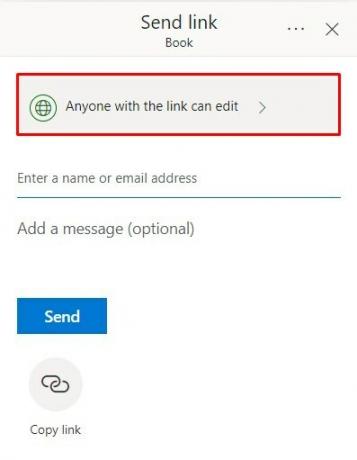
- Ja tas tā nav, tad noklikšķiniet uz šīs atļaujas un atzīmējiet opciju Atļaut rediģēšanu.

Kad tas ir izdarīts, noklikšķiniet uz Lietot, lai saglabātu izmaiņas. Kad īpašnieks koplieto failu ar jums, pārbaudiet, vai tas novērš problēmu, ka Excel failu nevar rediģēt tiešsaistē vai tikai lasīšanas režīmā.
2. labojums: pārbaudiet OneDrive krātuvi
Jūsu tiešsaistes Excel fails tiek saglabāts jūsu OneDrive. Tātad, ja jūsu OneDrive krātuvē nav pietiekami daudz vietas, jūs nevarēsiet veikt nekādas izmaiņas tur glabātajos failos. Tādēļ pārliecinieties, ka jums ir pietiekami daudz vietas. Lai to izdarītu, piesakieties savā OneDrive kontā un apakšējā kreisajā stūrī pārbaudiet pieejamo vietu.

Ja tas atrodas apakšējā pusē, apsveriet iespēju to paplašināt vai izmantot citu kontu, kurā ir atstāta vieta. Pēc tam palūdziet faila īpašniekam atkārtoti nosūtīt failu ar šo jauno ID un pārliecināties, vai jūs varat rediģēt Excel failu tiešsaistē vai tikai lasīšanas režīmā.
Sludinājumi
3. labojums: aizveriet failu no citiem avotiem
Ja fails ir izveidots, izmantojot atsevišķu lietotni Excel, un tas pašlaik ir aktīvs faila īpašnieka datorā, mēģinot rediģēt šo failu, jums var rasties viena vai divas problēmas. Tāpēc palūdziet faila īpašniekam saglabāt darbu un pēc tam aizveriet failu no tā beigām. Tagad mēģiniet piekļūt Excel failam un pārbaudiet, vai jūs to varat rediģēt tiešsaistē vai tikai lasīšanas režīmā.
4. labojums: atspējojiet Windows ugunsmūri
Dažos gadījumos Windows ugunsmūris var būt pārāk aizsargāts un var bloķēt jūsu pārlūkprogrammai piekļuvi šim failam. Tomēr, tā kā esat pārliecināts, ka fails nav no potenciāli nedroša avota, pagaidām varat atspējot ugunsmūri un pēc tam piekļūt savam Excel failam. Lūk, kā:

- Izvēlnē Sākt meklējiet Windows Defender ugunsmūri.
- Kreisajā izvēlnes joslā noklikšķiniet uz Ieslēgt vai izslēgt Windows Defender ugunsmūri.
- Gan publiskā, gan privātā tīkla sadaļā atlasiet Izslēgt Windows Defender ugunsmūri.
- Kad tas ir izdarīts, atveriet pārlūkprogrammu un dodieties uz Excel tiešsaistes failu. Jums to nevajadzētu rediģēt tūlīt.
Ar to mēs noslēdzam ceļvedi par to, kā rediģēt Excel failu tiešsaistē vai tikai lasīšanas režīmā. Mēs esam kopīgi izmantojuši četras dažādas metodes vienai un tai pašai. Paziņojiet mums komentāros, kurš no tiem jums ir izdevies. Noslēdzot, šeit ir daži iPhone padomi un ieteikumi, Datori un triki, un Android padomi un ieteikumi ka jums vajadzētu arī pārbaudīt.
Sludinājumi



